Съдържание:
Браузърът на Яндекс може да бъде инсталиран не само на компютър, но и на смартфон. Описаните по-долу методи са разгледани на примера на мобилни устройства с Android, а разликите в работата на приложението на iOS са споменати отделно.
Метод 1: Актуализиране на браузъра
Проблемът може да бъде причинен от използването на остаряла версия на софтуера, затова на първо място опитайте да актуализирате Яндекс.Браузер. На нашия сайт има подробни инструкции как да го направите на компютър и смартфон.
Повече информация:
Как да актуализирам Яндекс.Браузер до последната версия
Как да актуализирам Яндекс.Браузер на смартфон
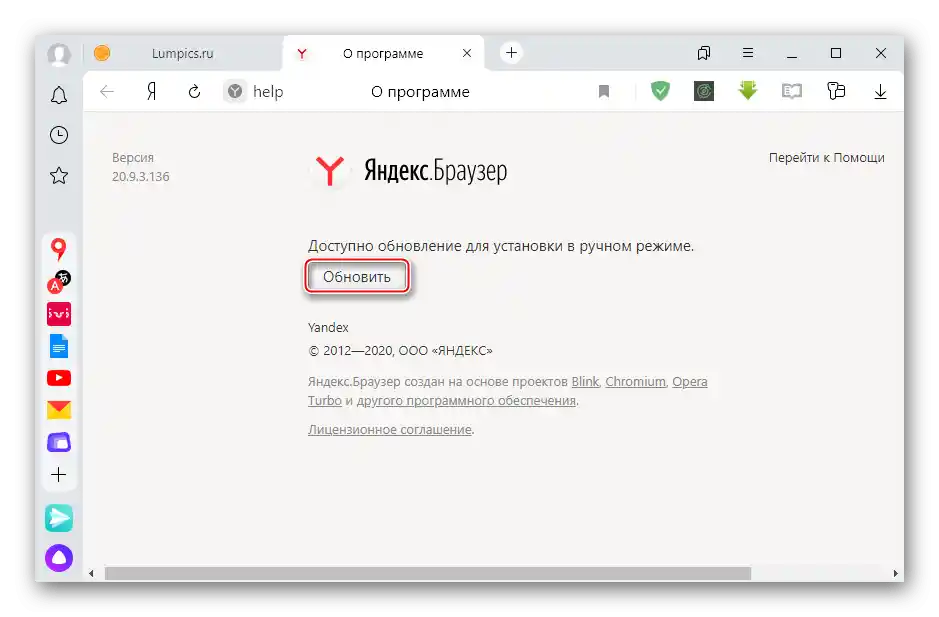
Метод 2: Възобновяване на изтеглянето
Ако данните от интернет внезапно са спрели да се изтеглят, възможно е процесът на изтегляне да е бил спрен. В този случай просто го възобновете.
Опция 1: Компютър
- Иконата на изтегляния файл се намира на панела вдясно от адресната лента. Щракнете върху нея с десния бутон на мишката и в контекстното меню изберете "Възобнови изтеглянето".
- Или натиснете иконата "Изтегляния", намерете файла, чийто изтегляне е било прекъснато, и продължете.

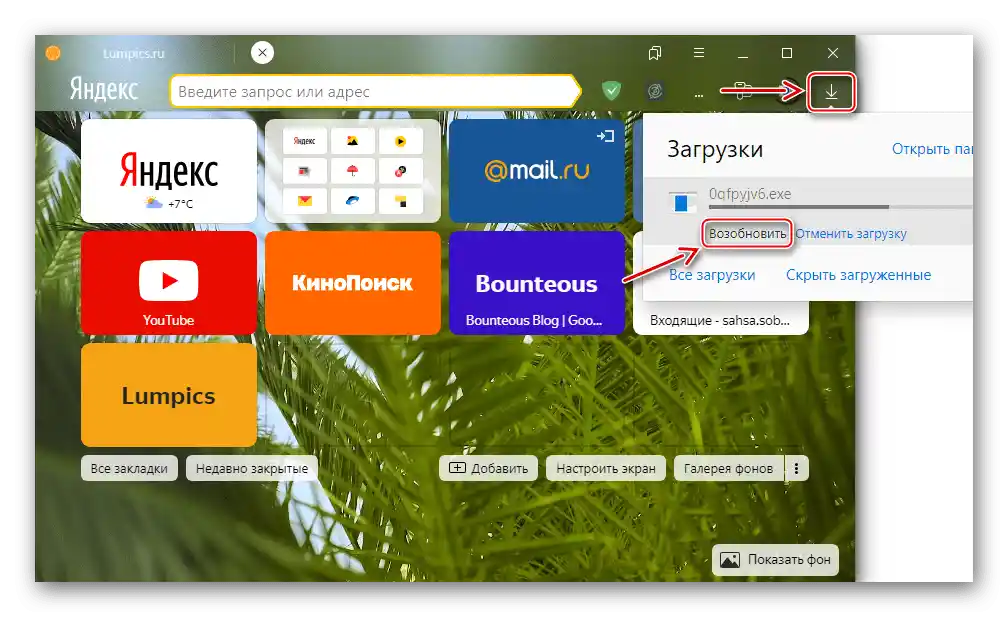
Опция 2: Мобилно устройство
На Android-смартфони статусът на изтегляните данни се показва в областта за известия.Отваряме я с плъзгане по екрана отгоре надолу, натискаме на сваления файл, за да отворим контекстното меню, и натискаме "Продължи".
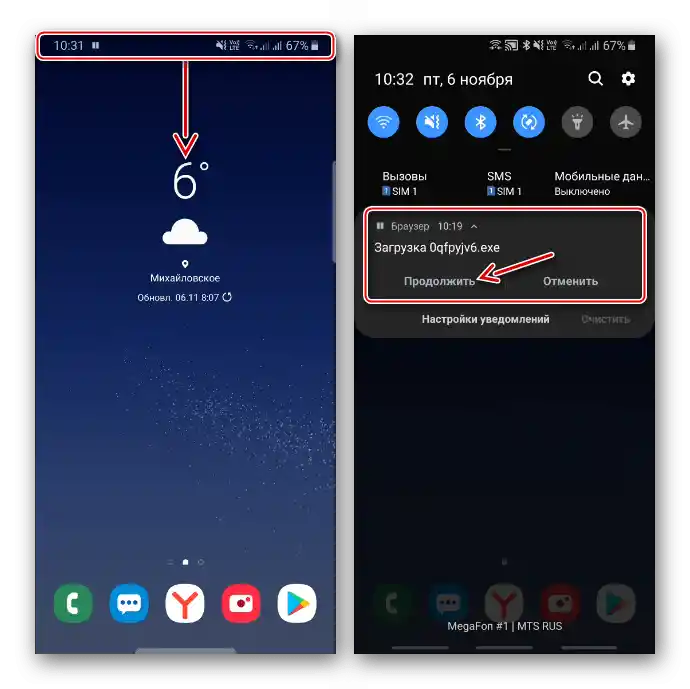
В уеб браузъра Yandex за устройства с IOS тази функция я няма, тъй като свалянето там става вътре в приложението.
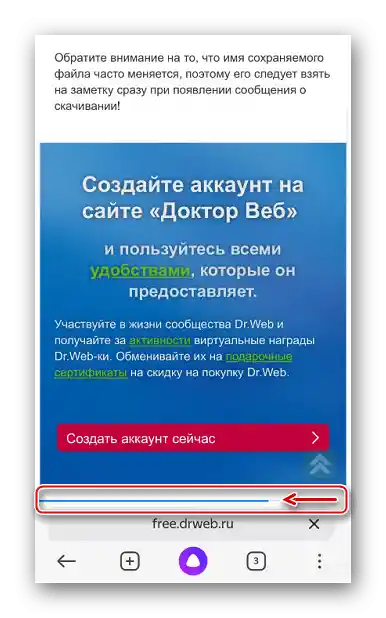
Метод 3: Изключване на защитата на браузъра
В Яндекс.Браузер е вградена технологията Protect. Тя блокира данни от интернет, които счита за вредоносни. Всички сваляни архиви и изпълними файлове подлежат на проверка. Ако уеб браузърът заподозре нещо, той веднага ги маркира с иконка с удивителен знак и спира свалянето. Въпреки това, все пак може да ги свалите. За целта просто трябва да изключите защитата, но Yandex не препоръчва да се прави това.
Вариант 1: Компютър
- Щракваме на иконата "Меню" и отваряме "Настройки" на уеб браузъра.
- Преминаваме на таба "Сигурност" и в блока "Защита от заплахи" изключваме функцията "Проверявайте сигурността на посещаваните сайтове и сваляните файлове". Това ще е достатъчно, затова е по-добре да не пипате другите опции в този блок. Започваме повторно сваляне.
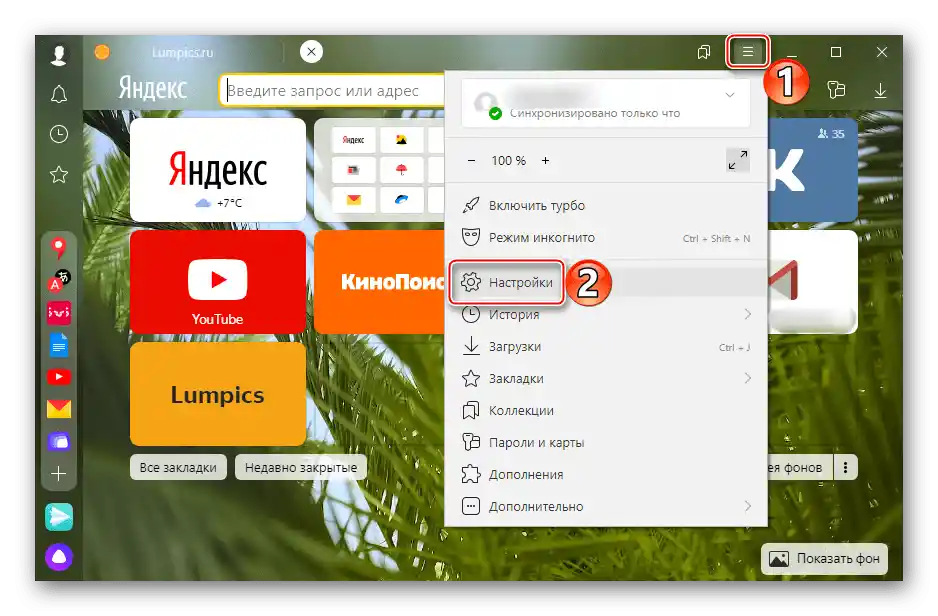
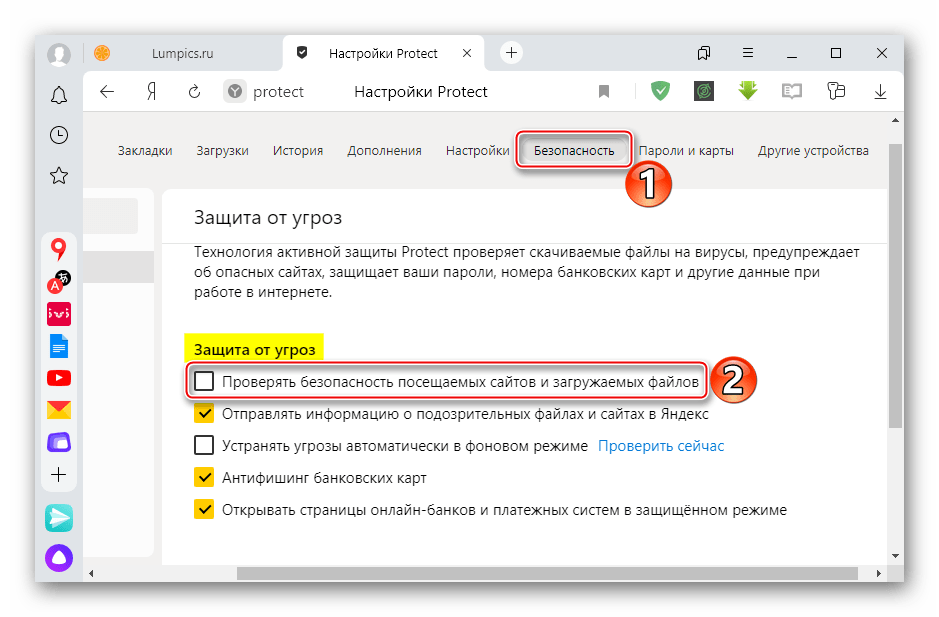
Вариант 2: Мобилно устройство
В мобилния уеб браузър всичко е по-просто. Тук Protect също проверява всички данни, и ако открие вредоносно съдържание, уведомява за това и предлага да изтриете файла. В този случай можете просто да игнорирате предупреждението.
Метод 4: Освобождаване на място
Свалянето на файла ще бъде прекъснато, ако няма място на диска. За да освободите памет, изтрийте някои ненужни файлове. Допълнително се възползвайте от нашите препоръки за освобождаване на място на компютъра и мобилното устройство.
Повече информация:
Как да освободим място на диск C в Windows
Как да освободим памет на телефона
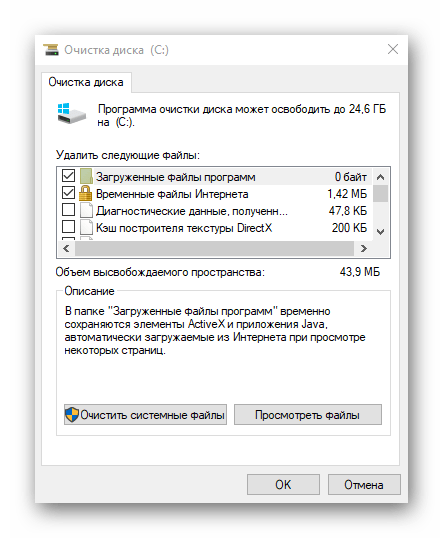
Метод 5: Смяна на папката за сваляне
Ако свалянето постоянно се прекъсва при сваляне на каквито и да е файлове, опитайте да промените местоположението на папката, в която те се запазват.Например, създайте я на друг диск, ако е възможно. В настройките на Яндекс.Браузера за мобилни устройства такава опция няма, но това може да се направи в уеб браузъра за компютър.
- Влизаме в "Настройки" на Яндекс.Браузера, преминаваме в раздела "Инструменти" и в блока "Изтеглени файлове" кликваме на връзката до пункта "Запази в".
- Избираме директория на този или друг диск.
![Избор на папка за запазване на изтеглените файлове в Яндекс Браузър на ПК]()
Ще се покаже новият път за запазване на изтеглените данни.
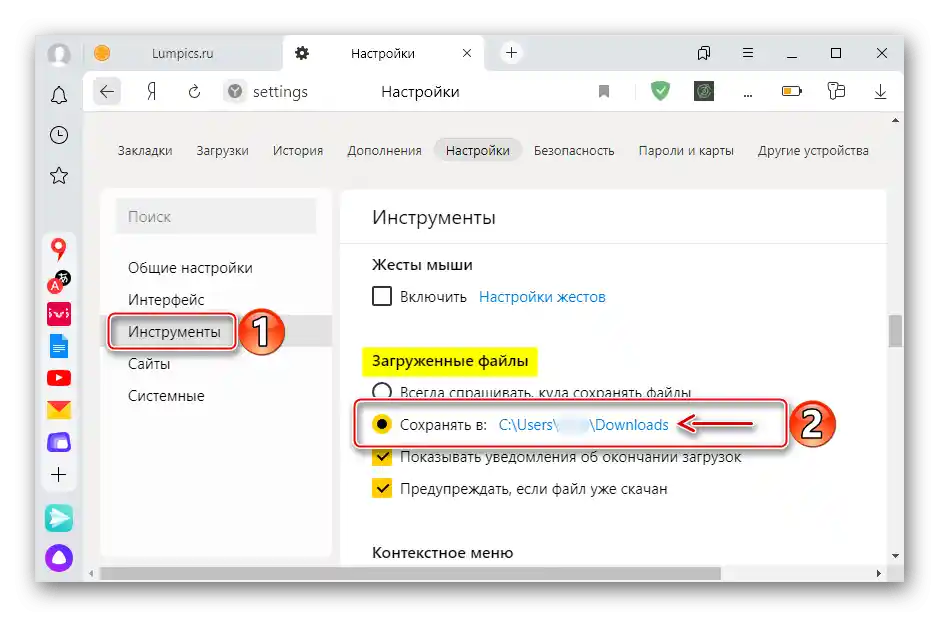
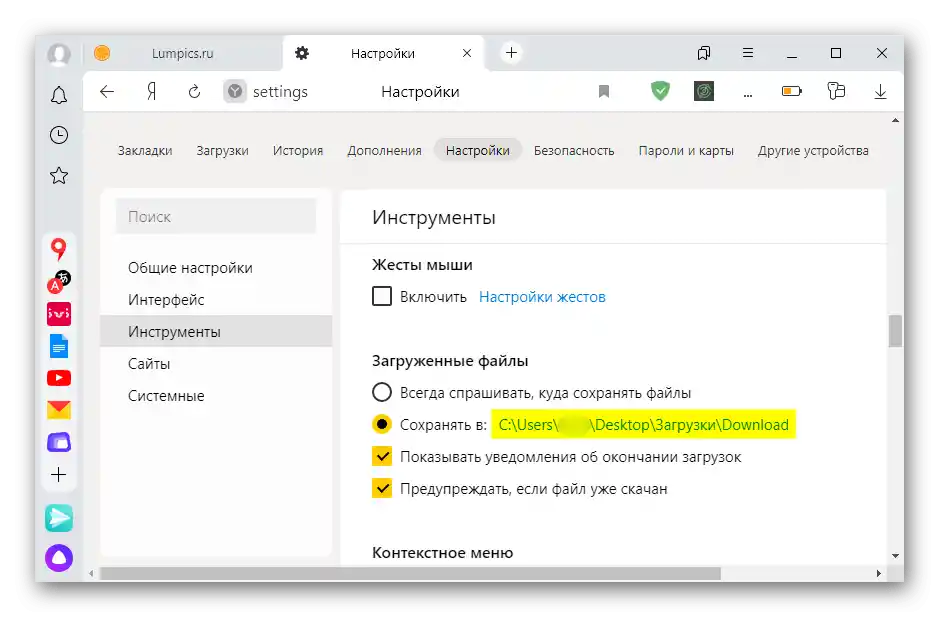
Метод 6: Преинсталиране на браузъра
По време на експлоатация браузърът събира различна информация – кеш, бисквитки, история и др. В него се променят настройки и се инсталират разширения. Това може да окаже негативно влияние както на отделни функции, така и на цялостната работа. Опитайте да нулирате настройките на браузъра, а ако това не помогне, изтрийте и инсталирайте отново. За методите за възстановяване и преинсталиране на Yandex Browser сме писали подробно в отделни статии.
Повече информация:
Как да възстановим Яндекс.Браузер
Преинсталиране на Яндекс.Браузера с запазване на отметки
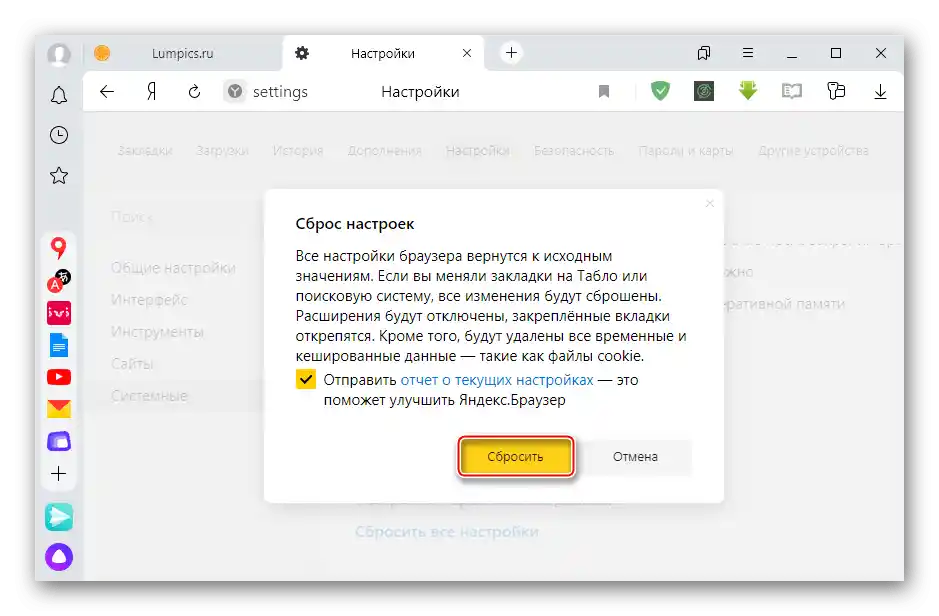
Ако описаните методи не са отстранили проблема, свържете се с поддръжката на Яндекс. Опишете им ситуацията и разкажете какви действия вече сте предприели, за да намерят по-бързо решение.
